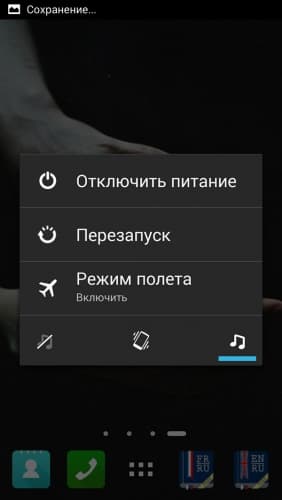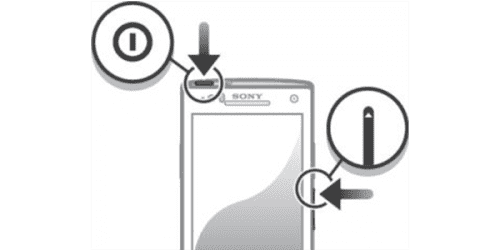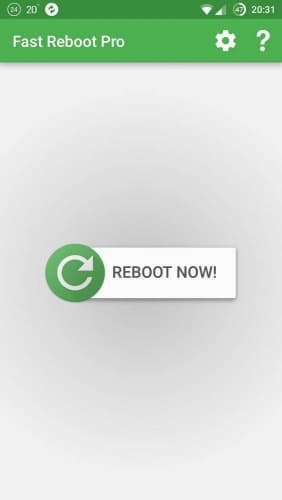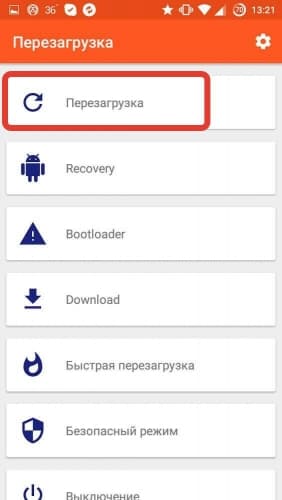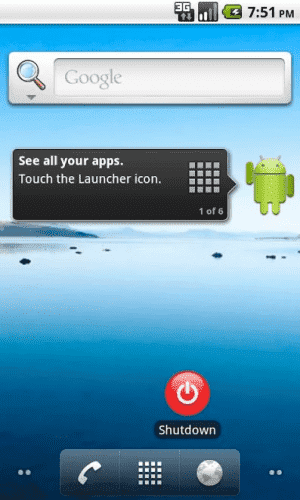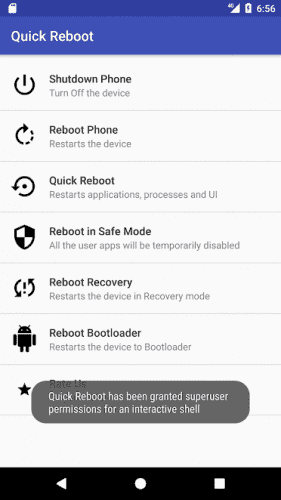- Как перезагрузить телефон, даже если не работает кнопка включения (Samsung, Redmi, Honor и др.)
- Способы перезагрузки устройства на Android
- Вариант 1
- Вариант 2
- Вариант 3
- Вариант 4
- Вариант 5
- Вариант 6
- Вариант 7
- Вариант 8
- Как перезагрузить Андроид, если он завис
- Почему смартфон на Android зависает
- Способ 1: мягкая перезагрузка
- Способ 2: принудительная перезагрузка (универсальный способ)
- Способ 3: зажать две кнопки
- Способ 4: полная разрядка с мягкой перезагрузкой
- Способ 5: вытянуть аккумулятор
- Что делать, если телефон зависает на заставке при включении
- 5 советов, чтобы Андроид не зависал в будущем
- Как перезапустить телефон Андроид
- Как перезагрузить телефон на Андроиде аппаратным способом
- Стандартная перезагрузка
- Удержание кнопки питания
- Перезагрузка сочетанием клавиш
- Извлечение съемной батареи
- Перезагрузка телефона при помощи приложений
- Fast Reboot
- Быстрая перезагрузка
- Перезагрузка (Material design)
- Shutdown
- Quick Reboot
- Заключение
Как перезагрузить телефон, даже если не работает кнопка включения (Samsung, Redmi, Honor и др.)

При появлении на телефоне разного рода ошибок, его сбоях, зависаниях — одной из первых рекомендаций явл. перезагрузка . Всё бы ничего, но обычным способом далеко не всегда удается это сделать. 👀
Причем, характер проблемы может быть весьма различным (от простого притормаживания, до «потухшего» экрана. ), и зависеть от многих факторов: текущих приложений, модели устройства, его прошивки, и пр.
Разумеется, в этой заметке (ниже) я рассмотрю несколько альтернативных способов, как можно «заставить» телефон уйти на перезагрузку.
Отмечу, что эта «небольшая инструкция» будет универсальной, и актуальна для телефонов разных марок: Samsung, Redmi, Honor и пр.
Теперь, после предисловия, ближе к теме. 👌
Способы перезагрузки устройства на Android
Вариант 1
Не многие знают, что кнопка включения не только позволяет вызвать сервисное меню на Android (с возможностью выключения или перезагрузки аппарата) — но и отправить телефон на принудительную перезагрузку. Т.е. аппарат выключится и включится снова без всяких доп. вопросов и меню!
Разумеется, чтобы эта опция сработала — кнопку включения нужно держать не менее 10-20 сек. (в редких случаях до 40 сек.). Причем, держать ее нужно даже в том случае, если у вас появилось меню (как у меня на фото ниже 👇).
Зажать кнопку питания на 10-20 сек. (Телефон Honor)
Вариант 2
На некоторых аппаратах первый вариант (👆) может не сработать. В этом случае стоит попробовать зажать кнопку включения одновременно с кнопкой уменьшения громкости, и подождать 20-30 сек.!
Примечание! Также на ряде аппаратов от Samsung может работать сочетание: кнопка вкл. + кнопка увел. громкости.
Зажать одновременно кнопку вкл. + уменьшение громкости
Вариант 3
Обратите внимание, что на определенных прошивках телефонов в меню «Общих настроек» («Обслуживания устройства») — есть спец. опции для перезагрузки устройства (👇). Например, можно установить таймер и телефон без всяких «кнопок» выключится и включится вновь.
Примечание : разумеется, данный способ актуален, если у вас телефон хоть как-то работает (а не «мертво» висит).
Автоматическая перезагрузка / раздел «Сброс» на Андроид / Samsung Galaxy / (Redmi)
Вариант 4
На некоторых аппаратах (например, Sony) вынесена отдельная кнопка «Reset» (иногда ее маркируют как «Power»).
Если ее нажать однократно булавкой/карандашом — телефон/планшет уйдет на перезагрузку* (если зажать на неск. секунд — произойдёт не только перезагрузка, но и сброс настроек).
Чаще всего эту кнопку можно найти рядом с портом MicroUSB, слотом под SIM-карту.
Кнопка Reset (аппарат Sony Xperia Z3)
Вариант 5
Если у вашего аппарата съемная батарея — то, как вариант, для выключения телефона можно просто вынуть ее на несколько секунд.
Правда, это не совсем перезагрузка, т.к. аппарат просто выключится. А если у вас кнопка вкл. не работает (от слова совсем) — то включить аппарат может и не получиться. 👀
Вынуть батарею из устройства
Кстати, для телефонов с несъемным аккумулятором есть тоже выход: аккуратно поддеть и приподнять заднюю крышку.
Далее отключить аккумулятор от системной платы (на время). Важно : этот способ для неподготовленного пользователя — крайне опасный, телефон легко можно убить окончательно!
Вариант 6
В Play Market можно найти спец. приложения, позволяющие перезагружать смартфон одним кликом по экрану. Например, можно порекомендовать следующее ПО: Fast Reboot, Power Menu, Smart Menu и пр.
В общем-то, все эти приложения достаточно легко найти, вбив нужный запрос в Play Market.
Примечание : для большинства из них требуются Root-права.
Play Market — поиск приложения для перезагрузки
Кстати, у ряда подобного ПО меню на англ. языке. Для нашей текущей задачи требуется простая перезагрузка (без сброса параметров) — обычно это пункт «Reboot» (👇).
Вариант 7
Перезагрузить аппарат можно также через меню «Recovery» . Правда, этот вариант большинству пользователей (я предполагаю) не так будет полезен в рамках этой заметки, т.к. для вызова «Recovery» — аппарат нужно выключить (ссылочка на всякий случай ниже) .
Как открыть меню Recovery для перезагрузки смартфона — инструкция
Recovery Menu на аппарате от Samsung
Вариант 8
Самый банальный вариант (думал, стоит ли его включать вообще в заметку?) — просто посадить батарею , запустив на телефоне какую-нибудь «прожорливую» игру (или просто оставив его без подзарядки на некоторое время).
Источник
Как перезагрузить Андроид, если он завис
Операционная система Android регулярно обновляется и улучшается, что положительно сказывается на работе смартфонов. Однако бывают различные сбои, которые приводят к медленной работе устройства, а иногда и к зависанию. Решить данную проблему возможно простым выключением и включение телефона. Но давайте разберёмся как перезагрузить Андроид, если он завис более детально.
Почему смартфон на Android зависает
Проведя ряд анализов, специалисты выделили основные причины зависания телефонов. Ниже представлены наиболее популярные из них:
- Недостаток свободного места.
- Заполнена оперативная память.
- Происходит установка или обновление приложений.
- Механическое повреждение устройства.
- Системная ошибка.
- Резкий перепад температуры.
Самостоятельно определить причину глюков и зависаний смартфона сложно. Поэтому принцип исправления сбоев имеет общий характер, то есть любой из приведённых ниже методов подойдёт для решения проблемы.
Способ 1: мягкая перезагрузка
Представленная инструкция работает давно, и соответственно подходит для большинства смартфонов и планшетов. Не спешите лихорадочно нажимать на все кнопки одновременно, а для начала найдите клавишу, отвечающую за блокировку экрана.
Теперь зажмите её до появления меню выбора, где кликните «Перезагрузка». Обычно список появляется после 10-15 секунд удерживания клавиши. Бывают случаи, когда такая функцию не активна, тогда просто выберите «Выключение питания». Смартфон должен издать вибрацию и погасить дисплей. По истечению небольшого промежутка времени произойдёт автоматическое включение. Если этого не произошло, то зажмите кнопку питанию вручную.
Способ 2: принудительная перезагрузка (универсальный способ)
Существует более жёсткий метод перезагрузки смартфона, который получил название принудительный. Стоит отметить, что это универсальный способ вернуть смартфон в нормальное состояние.
В отличие от предыдущей инструкции, где нужно было выбирать определённые параметры, здесь необходимо одновременно зажать 3 кнопки: регулировки громкости, питания и Home Key.
Последнюю клавишу придётся зажимать только на телефонах и планшетах Самсунг, в остальных случаях делать этого не следует.
Способ 3: зажать две кнопки
Большинство современных устройств выпускается с несъёмной батареей, что не позволяет выключить гаджет просто вынув аккумулятор. Тогда на помощь приходит метод удерживания двух клавиш. Он очень прост и работает на всех популярных телефонах.
Принцип его действия основывается на одновременном зажатии кнопки громкости и включения. Выполнив это, устройство должно автоматически выключиться и включиться. Конечно, такой способ имеет один огромный недостаток – при поломке нужных клавиш перезагрузить гаджет не удастся.
Способ 4: полная разрядка с мягкой перезагрузкой
Нужно отметить, что данный метод требует временных затрат, однако в его эффективности можно не сомневаться. Сначала необходимо полностью разрядить телефон. В этом может помочь холодильник или морозильник. Положите туда устройство на некоторое время и дождитесь выключения.
После такой «встряски» дайте смартфону немного полежать в тепле. Затем сделайте мягкую перезагрузку: удержите кнопку включения на 5-10 секунд. По статистике, в 90% случаев гаджет оживает и начинает нормально функционировать.
Способ 5: вытянуть аккумулятор
Первое что приходит на ум при зависании телефона на базе Андроид – это просто взять и вынуть батарею. Данный метод также имеет место быть. Если у телефона встроенный аккумулятор, то можно попытаться аккуратно снять крышку и отсоединить шлейф от батареи. Делать такие манипуляции рекомендуется только тем пользователям, которые не боятся сломать устройство.
Теперь верните источник питания на прежнее место, и включите телефон. В большинстве случаев гаджет вернётся в состояние нормальной работоспособности.
Что делать, если телефон зависает на заставке при включении
Бывают ситуации, когда устройство зависает ещё даже не включившись. Это может произойти при загрузке логотипа Android или фирмы телефона (например, у Xiaomi это логотип Mi). Выхода здесь два: вынуть батарею или отключить смартфон с помощью кнопок.
В первом варианте просто отсоедините аккумулятор, конечно, если такая возможность имеется. Во втором случае зажмите клавишу питания до момента погасания экрана. Обычно на данное действие требуется 5-7 секунд. Затем повторите запуск устройства снова.
В принципе, если смартфон завис на логотипе Андроид, то для решения данной проблемы можно применять любой вышеописанный способ. Но встречаются ситуации, когда после удерживания клавиши включения ничего не происходит. Тогда можно попробовать перезагрузить гаджет через меню Recovery.
- Перейти в режим рекавери можно одновременно зажав кнопку громкости вверх и включения.
- На экране должен появиться непривычный обычному пользователю список. Здесь нужно выбрать «wipe data — factory reset». Кто не знает, то навигация по разделам происходит с помощью клавиш регулировки громкости, а за выбор отвечает кнопка включения.
Обратите внимание, что при использовании подобного метода все данные на смартфоне будут удалены. Поэтому применять его рекомендуется в крайних мерах, когда вывести устройство из сбоя другими способами невозможно.
5 советов, чтобы Андроид не зависал в будущем
Во избежание ошибок и сбоев в последующей работе с телефоном, рекомендуем ознакомиться с полезными советами:
- Вовремя очищайте место на устройстве. Забитая память является основной причиной зависания приложений.
- Регулярно проверяйте гаджет на вирусы. При наличии троянских программ смартфон работает намного медленнее.
- Избегайте резких перепадов температур. На морозе или сильной жаре телефон может начать притормаживать и даже зависнуть.
- Старайтесь не ронять планшет. При падении столь весомого девайса возможны повреждения внутренних деталей, что приведёт к сбоям и ошибкам в работе.
- Не устанавливайте сложные программы на «слабый» телефон.
Используя данные рекомендации, можно избежать сбоев в работе операционной системы.
Источник
Как перезапустить телефон Андроид
Как перезагрузить телефон на Андроиде аппаратным способом
На телефоне любого производителя заложено несколько вариантов перезапуска системы Андроид. Каждый из них, начиная от зажатия определенных клавиш до задействования сторонних программ, преследует одну цель: устранить зависание ОС и вернуть устройство к нормальному состоянию.
Стандартная перезагрузка
Самый простой способ, как перезапустить смартфон, — на несколько секунд зажать клавишу питания, чтобы на экране появилась картинка, предлагающая выбрать один из двух вариантов: перегрузить или отключить питание. Активация первого пункта решит проблему с зависанием.
Удержание кнопки питания
На некоторых смартфонах для перегрузки ОС кнопку вкл/вкл нужно зажать на 10-20 с . За это время экран полностью потухнет и заново активизируется. Иногда зажатие приходится выполнять до 1 минуты , но такая потребность встречается редко.
Некоторые из гаджетов после указанной манипуляции выключаются, а не перегружаются. В этом нет ничего страшного. Для включения устройства достаточно нажать на ту же кнопку и выждать полную загрузку.
Перезагрузка сочетанием клавиш
Если перечисленные выше варианты не помогли, придется немного усложнить последовательность действий. Иногда, чтобы полностью перезагрузить телефон на последней версии Андроид, необходимо активизировать несколько клавиш одновременно или в определенной последовательности.
- Нажать кнопку включения устройства.
- Другим пальцем зажать на пару секунд клавишу регулировки громкости: нижнюю для уменьшения или верхнюю для увеличения.
- Если громкость настраивается несколькими кнопками, задействовать все одновременно.
Спустя несколько секунд ( 3-5 ) такого сочетания смартфон начнет перегружаться самостоятельно, или на экране появится запрос на подтверждение соответствующего действия.
Извлечение съемной батареи
Если производитель смартфона предусмотрел возможность снятия крышки для извлечения батареи, что чаще встречается на гаджетах старой конструкции, этот вариант поможет перезагрузить устройство принудительно.
Важно! Для подобной манипуляции не нужно использовать отвертки или прочие приспособления — крышка должна сниматься легко. Достаточно задействовать специальную выемку или поддеть заднюю часть смартфона ногтем.
Когда телефон открыт, кратковременное извлечение и возвращение на прежнее место батареи его выключит. После обратной сборки останется только повторно его включить и проверить работоспособность.
Перезагрузка телефона при помощи приложений
Из-за механических поломок или неисправностей самой системы в некоторых случаях аппаратные способы перезагрузки смартфона на ОС Андроид не работают. Для решения проблемы достаточно скачать на телефон и использовать одно из рассмотренных ниже приложений.
Fast Reboot
Небольшая программа, перегружающая ОС без физического перезапуска смартфона. Гаджет продолжает работать, тогда как процессы, ставшие причиной сбоя или зависания, перезапускаются. Благодаря этому устраняется ряд примитивных неисправностей и освобождается ОП устройства.
В настройках Fast Reboot есть возможность установить автоматическую перезагрузку устройства в определенное время. При этом пользователь самостоятельно выбирает, при каких именно состояниях Андроида ОС будет обновлять свою работу.
Быстрая перезагрузка
Еще одно небольшое приложение, помогающее пользователям смартфонов с Андроид выполнить перезапуск устройств, тем самым освободив оперативную память и почистив системный реестр. Быстрая перезагрузка показывает, какие именно процессы стали причиной, что смартфон завис. Бесплатная программа Быстрая перезагрузка выполняет ряд примитивных действий: очищение, перезапуск программ, ускорение производительности.
Перезагрузка (Material design)
Перезагрузка (Material design) помогает произвести перезагрузку телефона с помощью нескольких режимов.
- Стандартный перезапуск.
- Recovery или особый режим, настраиваемый отдельно. Бывает двух типов: первый подходит для большинства смартфонов, второй, более продвинутый, для гаджетов, на которых отсутствует кнопка включения.
- Bootloader — для перепрошивки ОС с помощью USB-кабеля.
- Быстрая перезагрузка, выполняющая те же действия, что и аппаратная составляющая.
- Безопасный режим — очищает реестр, перезапускает процессы, переставшие отвечать на запросы ОС.
Shutdown
Приложение Shutdown , выполняющее перезагрузку смартфона с помощью команды « ‘reboot -p ». ПО хоть и позиционирует себя, как безопасное, так как направлено на использование синхронизации всех процессов, может стать причиной потери несохраненных данных. Перезапуск происходит быстро, но не включается в автоматическом режиме.
Важно! В процессе установки ПО Shutdown запрашивает права на администрирование телефоном — это нормально. Без официального согласия выполнить перезагрузку с его помощью не удастся.
Quick Reboot
Еще одна бесплатная утилита, использующаяся для перезагрузки смартфонов на Андроид. Помимо функции перезапуска оболочки, программа может провести эту процедуру в режиме обновления прошивки или восстановления. Особенно полезна продвинутым пользователям, меняющим стандартную ОС на дополненную версию.
Чтобы запустить и активно использовать возможности Quick Reboot , необходимо предоставить ей права суперпользователя, для чего их изначально придется получить. Проста в использовании и весьма популярная благодаря русскому интерфейсу.
Заключение
Чтобы оптимизировать работу смартфона на Андроид, повысить его производительность или просто устранить зависание системы, достаточно его перезапустить. Это самое легкое решение, имеющее множество вариантов своего выполнения. Благодаря столь простому действию можно предотвратить множество поломок телефона, не допустив проблем с ОС и прочих нежелательных нюансов. А уж какой способ для этого использовать, аппаратный или программный, приходится решать, исходя из модели гаджета и его конкретной конфигурации.
Источник